Home > 스캔 > 제품의 스캔 버튼을 사용하여 스캔 > 스캔한 데이터를 USB 플래시 드라이브에 저장
스캔한 데이터를 USB 플래시 드라이브에 저장
문서를 스캔한 다음 컴퓨터를 사용하지 않고 USB 플래시 드라이브에 직접 저장합니다.
- 문서를 공급합니다.
- USB 슬롯에 USB 플래시 드라이브를 삽입합니다.
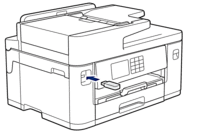
 또는
또는  를 눌러 [미디어로 스캔] 옵션을 표시한 다음 누릅니다.
를 눌러 [미디어로 스캔] 옵션을 표시한 다음 누릅니다. - 설정을 변경하려면
 [옵션]을 누르고 다음 단계로 이동합니다.
[옵션]을 누르고 다음 단계로 이동합니다. 
- 자신만의 기본 설정을 지정하려면 설정을 변경한 후에 [새 기본값 설정] 옵션을 누르고 [예]를 누릅니다.
- 출하 시 기본 설정을 복원하려면 [설정 초기화] 옵션을 누른 다음 [예]를 누릅니다.
- 변경하려는 스캔 설정을 선택한 다음 [OK]를 누릅니다.옵션설명[양면 스캔]
(MFC-J2740DW)
양면 스캔 모드를 선택합니다.
[색 설정]문서의 색 형식을 선택합니다.
[해상도]문서의 스캔 해상도를 선택합니다.
[파일 형식]문서의 파일 형식을 선택합니다.
[문서 크기]문서 크기를 선택합니다.
[밝기]밝기 레벨을 선택합니다.
[명암]명암 레벨을 선택합니다.
[파일 이름]파일 이름을 변경합니다.
[파일 이름 스타일]날짜, 카운터 번호 및 기타 항목을 파일 이름에 표시되는 순서대로 선택합니다.
[자동 잘라내기]스캐너 유리 위에 놓인 여러 문서를 USB 플래시 드라이브에 한 번에 스캔합니다.제품에서 각 문서를 스캔하여 개별 파일 또는 여러 페이지로 된 PDF 하나를 만듭니다.
[자동 디스큐]기울어진 문서는 스캔할 때 수정합니다.
[빈 페이지 스킵]On을 선택하면 빈 페이지를 건너뜁니다.
[빈 페이지 건너뛰기 감도]스캔한 데이터에서 빈 페이지를 감지할 감도 레벨을 선택합니다. 감도가 높을수록 제품에서 빈 페이지를 더 쉽게 감지할 수 있습니다.
[배경색 제거]제거되는 배경색의 양을 변경합니다.
[여백 설정]문서의 여백을 조정합니다.

- 설정을 바로 가기로 저장하려면 [바로 가기로저장]을 누릅니다. 이것을 원터치 바로 가기로 설정할지 묻는 메시지가 표시됩니다. LCD 지침을 따릅니다.
- [시작]을 누릅니다.
- 스캐너 유리를 사용 중인 경우 다음 페이지를 놓고 나서 [계속]를 누릅니다. 스캔할 페이지가 더 이상 없으면 [완료]를 누릅니다. 스캔을 마친 후에 제품에서 USB 플래시 드라이브를 분리하기 전에 [완료]를 선택했는지 확인합니다.
- 중요
- 데이터를 읽는 동안 LCD에 메시지가 표시됩니다. `데이터를 읽는 동안 전원 코드를 빼거나 제품에서 USB 플래시 드라이브를 빼지 마십시오. 데이터가 소실되거나 USB 플래시 드라이브가 손상될 수 있습니다.
이 페이지가 도움이 되셨나요?



